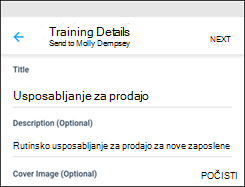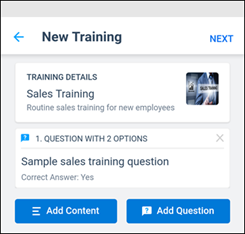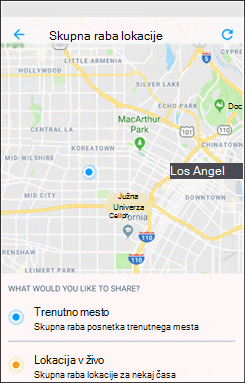V Microsoft Kaizala lahko z dejanji v Kaizali poenostavite in izboljšate upravljanje dnevnega dela. Uporabite kartice dejanj, ki so pripravljene za uporabo, če želite ustvariti anketo ali anketo, poslati račune in račune, ustvariti posel, dati kontrolne sezname v skupno rabo, načrtovati srečanje in še več. Ustvarite lahko tudi svoje kartice dejanj po meri.

Napoved
Objavite ključna obvestila ali dajte posodobitve v skupno rabo z vsemi člani skupine.
-
Odprite skupino ali klepet, iz katerega želite poslati dejanje, in tapnite Gumb za

-
V razdelku Dejanja> obvestilo.
(Če želenega dejanja ni, tapnite Dodaj več in izberite dejanje.)
-
Vnesite naslov in opis.
-
Če želite dodati obogateno vsebino, izberite Dodaj fotografije in še več, nato pa izberite Fotografija, Dokument ali Zvok.
-
Preglejte obvestilo.
-
Tapnite Pošlji.
V obvestila lahko priložite tudi fotografije in videoposnetke. Udeleženci komunicirajo z vami prek všečkov in pripomb.

Prisotnost
Označite odzivnost z lokacijo in fotografijo.
-
Odprite skupino ali klepet, iz katerega želite poslati dejanje, in tapnite Gumb za

-
V razdelku > tapnite Udeleženci.
(Če želenega dejanja ni, tapnite Dodaj več in izberite dejanje.)
-
Izberite zahtevani stik in nato še Datum in ura. Potrdite polje, če želite zbrati odgovor s fotografijo.
-
Tapnite Pošlji zahtevo.
-
Če želite odgovoriti, izberite stik in nato izberite Označi udeležbo.
-
Nadaljujte, da dovolite dostop do lokacije vaše naprave, nato pa izberite Skupna raba trenutne lokacije.
-
Tapnite, da odprete kamero in posnamete fotografijo.
-
Če želite , lahko vnesete Opombe, nato pa izberite Naprej.
-
Preglejte odgovor in tapnite Pošlji.
Če želite preveriti udeležbo vseh udeležencev, tapnite kartico, da prikažete podroben seznam v razdelku Vsi odgovori.

Kontrolni seznam
Ustvarite sezname opravkov v skupni rabi in sodelujte z drugimi.
-
Odprite skupino ali klepet, iz katerega želite poslati dejanje, in tapnite Gumb za

-
V razdelku >tapnite Kontrolni seznam.
(Če želenega dejanja ni, tapnite Dodaj več in izberite dejanje.)
-
Izberite zahtevani stik.
-
Vnesite ime kontrolnega seznama in nato vnesite element kontrolnega seznama.
-
Izberite Dodaj več elementov, da vnesete več elementov.
-
Tapnite Pošlji.
Uporabniki lahko elemente na kontrolnem seznamu označijo kot dokončane tako, da kliknejo Posodobi zdaj. Če želite preveriti stanje elementov, tapnite kartico in preverite razdelek Stanje.

Delo
Dodelite opravila osebam in spremljajte stanje dokončanja.
-
Odprite skupino ali klepet, iz katerega želite poslati dejanje, in tapnite Gumb za

-
V razdelku > tapnite Posel.
(Če želenega dejanja ni, tapnite Dodaj več in izberite dejanje.)
-
Vnesite opis delovnega mesta, nastavite rok in nato izberite osebe, ki jim želite dodeliti posel.
-
Če želite, izberite Pokaži rezultate le meni.
-
Tapnite Pošlji posel.
Če ste bili dodeljeni delovnemu mestu, lahko redno posodabljate svoje stanje. Kot ustvarjalec posla lahko spremljate stanje delovnega mesta vseh oseb. Tapnite kartico, da si ogledate seznam posodobitev.

Let's Meet
Načrtujte in nastavite nova srečanja ter povabite druge, da se pridružijo.
-
Na dnu zaslona tapnite zavihek Klepeti , da začnete ali odprete klepet.
-
Tapnite Dejanja v aplikaciji Kaizala in izberite Let's Meet.
-
Vnesite naslov srečanja, izberite datum in čas, nato pa izberite trajanje.
-
Vnesite lokacijo ali izberite trenutno lokacijo ali pa poiščite lokacijo in jo izberite.
-
Če želite, izberite Odgovori, ki so prikazani le meni.
-
Tapnite Pošlji.
Uporabniki odgovorijo tako, daizbrali Da, Ne ali Morda.
Če si želite ogledati posnetek odgovorov, v razdelku Dejanja aplikacije Kaizala tapnite kartico Let's Meet , da si ogledate podroben seznam odgovorov.

Fotografija z lokacijo
Dajte v skupno rabo sliko, ki vključuje vašo trenutno lokacijo.
-
Na dnu zaslona tapnite zavihek Klepeti , da začnete ali odprete klepet.
-
Tapnite Dejanja v aplikaciji Kaizala in izberite Fotografija z lokacijo.
-
Posneti sliko kraja.
-
Na seznamu bližnjih lokacij izberite točno določeno lokacijo.
-
Ko izberete svojo lokacijo, so vaši stiki poslani sliki in koordinatam.
Opomba: Za to dejanje ne morete izbrati obstoječe slike.

Hitra anketa
Postavite vprašanje in pridobite povratne informacije.
-
Odprite skupino ali klepet, iz katerega želite poslati dejanje, in tapnite Gumb za

-
V razdelku Dejanja > hitro anketo.
(Če želenega dejanja ni, tapnite Dodaj več in izberite dejanje.)
-
Vnesite vprašanje za anketo in seznam izbir.
-
Izberite datum poteka in čas.
-
Če želite, izberite Odgovori, ki so prikazani le meni.
-
Tapnite ikono za pošiljanje na vrhu zaslona, da objavite anketo v skupini.
Če želite preveriti odgovore ankete , tapnite kartico Hitra anketa, da prikažete podroben seznam uporabnikov in njihovih odgovorov v razdelku Vsi odgovori. Te rezultate lahko izvozite v datoteko CSV.

Preskus
Pošljite preskuse znanja prijateljem in svoji delovni skupini.
-
Odprite skupino ali klepet, iz katerega želite poslati dejanje, in tapnite Gumb za

-
V razdelku Dejanja > tapnite Preskus znanja.
(Če želenega dejanja ni, tapnite Dodaj več in izberite dejanje.)
-
Vnesite Naslovin Opis. Če želite, dodajte naslovno sliko.
-
Izberite Naprej in tapnite Dodaj vprašanje.
-
Vnesite vprašanje in zahtevane izbire. Če želite več možnosti, izberite Dodaj več možnosti.
-
Izberite polje, da omogočite izbiro več odgovorov, in nato tapnite Dokončano.

Zahtevaj lokacijo
Zahtevajte, da udeleženci skupine dajo svojo lokacijo v skupno rabo.
-
Na dnu zaslona tapnite zavihek Odkrivanje .
-
Tapnite Dejanja aplikacije Kaizala in izberite Zahtevaj mesto.
-
Izberite zahtevani stik.
Ko udeleženci skupine začnejo deliti vsebino z drugimi, lahko spremljate njihov napredek na zemljevidu. Ko je lokacija v skupni rabi, je kartica Lokacija zahteve posodobljena s stanjem »x od y dodelitev so se odzvali«. Tapnite kartico, da si ogledate mesto.

Pošlji račun
Pošljite svoje račune in stroške.
-
Na dnu zaslona tapnite zavihek Odkrivanje .
-
Tapnite Dejanja aplikacije Kaizala in izberite Pošlji račun.
-
Izberite zahtevani stik.
-
Če želite , vnesite znesek računa in ime prodajalca.
-
Če želite priložiti račun, tapnite Posnemi fotografijo ali Dodaj iz galerije.
-
Tapnite puščico.

Anketa
Postavite niz vprašanj in pridobite povratne informacije.
-
Odprite skupino ali klepet, iz katerega želite poslati dejanje, in tapnite Gumb za

-
V razdelku Dejanja > anketo.
(Če želenega dejanja ni, tapnite Dodaj več in izberite dejanje.)
-
Vnesite podrobnosti in opis ankete, nato pa tapnite Naprej.
-
Tapnite Dodaj vprašanje, izberite vrsto vprašanja in vnesite vprašanja.
-
Po potrebi spremenite privzete nastavitve.
-
Tapnite Pošlji.
Izberete lahko, da bodo odgovori vidni vsem ali pa omogočite celo več odgovorov istega uporabnika.
Če želite preveriti odgovore ankete, tapnite kartico Anketa, da si ogledate podroben seznam uporabnikov in njihovih odgovorov v razdelku Vsi odgovori. Te rezultate lahko izvozite v datoteko CSV.

Izobraževanje
Objavite gradivo za izobraževanje za svojo skupino in spremljajte stanje dokončanja.
-
Na dnu zaslona tapnite zavihek Odkrivanje .
-
Tapnite Dejanja v aplikaciji Kaizala in izberite Izobraževanje.
-
Vnesite naslov in opis izobraževanja, dodajte naslovno sliko in tapnite Naprej.
-
Tapnite Dodaj vsebino, da izberete vrsto vsebine, ki jo želite dodati.
-
Tapnite Dodaj vprašanja, da vnesete vprašanje, dodajte možnosti in nato tapnite Dokončano.
-
Tapnite Pošlji izobraževanje.

Napoved
-
Na dnu zaslona tapnite zavihek Odkrivanje .
-
Tapnite Dejanja v aplikaciji Kaizala in izberite Obvestilo. Tapnite Preskusi to dejanje.
-
Izberite klepet, da pošljete obvestilo.
-
Vnesite naslov in opis.
-
Če želite dodati obogateno vsebino, izberite Dodaj fotografije in še več, nato pa izberite Fotografija, Dokument ali Zvok.
-
Preglejte obvestilo.
-
Tapnite Pošlji.
Udeleženci komunicirajo z vami prek všečkov in pripomb.
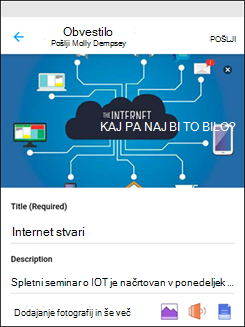
Prisotnost
-
Na dnu zaslona tapnite zavihek Odkrivanje .
-
Tapnite Dejanja v aplikaciji Kaizala in izberite Udeleženci. Tapnite Preskusi to dejanje.
-
Izberite zahtevani stik in nato še Datum in ura. Potrdite polje, če želite zbrati odgovor s fotografijo.
-
Tapnite Pošlji zahtevo.
-
Če želite odgovoriti, izberite klepet in izberite Označi udeležbo.
-
Nadaljujte, da dovolite dostop do lokacije vaše naprave, nato pa izberite Skupna raba trenutne lokacije.
-
Tapnite, da odprete kamero in posnamete fotografijo.
-
Če želite , lahko vnesete Opombe, nato pa izberite Naprej.
-
Preglejte odgovor in tapnite Pošlji.
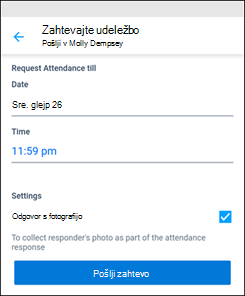
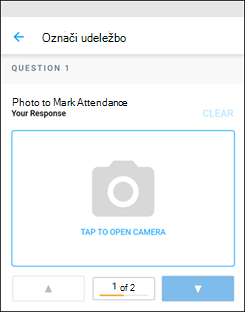
Kontrolni seznam
-
Na dnu zaslona tapnite zavihek Odkrivanje .
-
Tapnite Dejanja v aplikaciji Kaizala in izberite Kontrolni seznam. Tapnite Preskusi to dejanje.
-
Izberite klepet, da daste kontrolni seznam v skupno rabo.
-
Vnesite ime kontrolnega seznama in vnesite element kontrolnega seznama.
-
Izberite Dodaj več elementov, da vnesete več elementov.
-
Tapnite Pošlji.
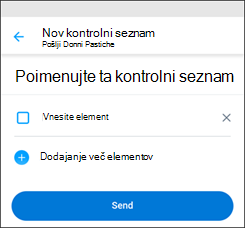
Delo
-
Na dnu zaslona tapnite zavihek Odkrivanje .
-
Tapnite Dejanja v aplikaciji Kaizala in izberite Posel. Tapnite Preskusi to dejanje.
-
Izberite klepet, da pošljete posel.
-
Vnesite opis delovnega mesta, nastavite rok in nato izberite osebe, ki jim želite dodeliti posel.
-
Če želite, izberite Pokaži rezultate le meni.
-
Tapnite Pošlji posel.
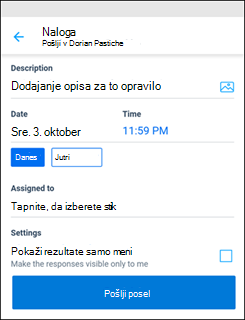
Let's Meet
-
Na dnu zaslona tapnite zavihek Odkrivanje .
-
Tapnite Dejanja v aplikaciji Kaizala in izberite Let's Meet. Tapnite Preskusi to dejanje.
-
Izberite klepet, da nastavite srečanje.
-
Vnesite naslov srečanja, izberite datum in čas, nato pa izberite trajanje.
-
Vnesite lokacijo ali izberite trenutno lokacijo ali pa poiščite lokacijo in jo izberite.
-
Če želite, izberite Pokaži rezultate le meni.
-
Tapnite Pošlji, da pošljete povabilo na srečanje.
Uporabniki odgovorijo tako, daizbrali Da, Ne ali Morda.
Če si želite ogledati posnetek odgovorov, tapnite Klepeti, tapnite klepet in tapnite povabilo na srečanje.
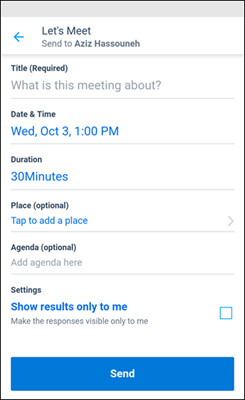
Fotografija z lokacijo
-
Na dnu zaslona tapnite zavihek Odkrivanje .
-
Tapnite Dejanja v aplikaciji Kaizala in izberite Fotografija z lokacijo. Tapnite Preskusi to dejanje.
-
Izberite klepet, da pošljete lokacijo s fotografijo.
-
Po potrebi posneti sliko mesta in vnesti napis.
-
Na seznamu bližnjih lokacij izberite točno določeno lokacijo.
-
Ko izberete svojo lokacijo, je stiku poslana fotografija skupaj z vašo lokacijo.
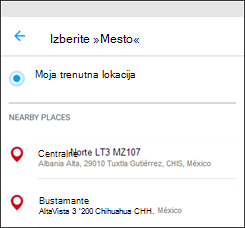
Hitra anketa
-
Na dnu zaslona tapnite zavihek Odkrivanje .
-
Tapnite Dejanja aplikacije Kaizala in izberite Hitra anketa. Tapnite Preskusi to dejanje.
-
Izberite klepet, da ustvarite anketo.
-
Vnesite vprašanje ankete in seznam izbir.
-
Izberite datum in čas poteka ankete.
-
Če želite, izberite Pokaži odgovore le meni.
-
Tapnite ikono za pošiljanje na vrhu zaslona, da objavite anketo v skupini.
Če si želite ogledati povzetek odgovorov ankete , tapnite Klepeti, klepet in nato še sporočilo Hitra anketa.
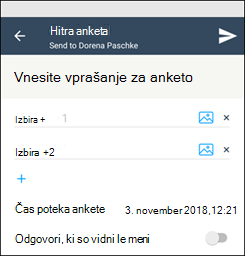
Preskus
-
Na dnu zaslona tapnite zavihek Odkrivanje .
-
Tapnite Dejanja aplikacije Kaizala in izberite Preskus znanja. Tapnite Preskusi to dejanje.
-
Izberite stik in vnesite naslov kviza. Po potrebi dodajteopis in naslovnico.
-
Izberite Naprej in tapnite Dodaj vprašanje.
-
Vnesite vprašanje in zahtevane izbire. Če želite več možnosti, izberite Dodaj več možnosti.
-
Izberite polje, da omogočite izbiro več odgovorov, in nato tapnite Dokončano.
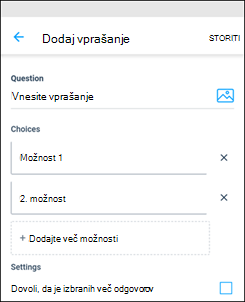
Zahtevaj lokacijo
-
Na dnu zaslona tapnite zavihek Odkrivanje .
-
Tapnite Dejanja aplikacije Kaizala in izberite Zahtevaj mesto. Tapnite Preskusi to dejanje.
-
Izberite zahtevani klepet, da zahtevate lokacijo.
Zahteva za lokacijo bo poslana stiku.
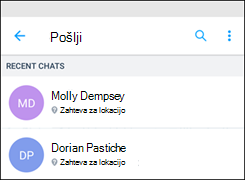
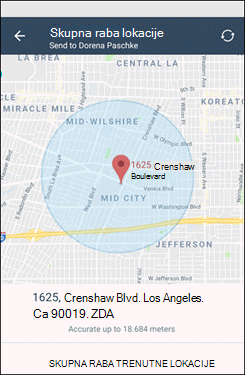
Pošlji račun
-
Na dnu zaslona tapnite zavihek Odkrivanje .
-
Tapnite Dejanja aplikacije Kaizala in izberite Pošlji račun.
-
Izberite zahtevani klepet.
-
Vnesite znesek računa. Če želite , vnesite »Ime prodajalca«.
-
Če želite priložiti račun, tapnite Dodaj fotografijo. Fotografijo lahko posnamete ali jo dodate iz galerije.
-
Tapnite ikono Pošlji v zgornjem desnem kotu.

Anketa
-
Na dnu zaslona tapnite zavihek Odkrivanje .
-
Tapnite Dejanja v aplikaciji Kaizala in izberite Anketa. Tapnite Preskusi to dejanje.
-
Izberite klepet, da ustvarite anketo.
-
Vnesite naslov ankete, po potrebi dodajte opis in tapnite Naprej.
-
Po potrebi dodajte naslovno sliko. Tapnite Dodaj vprašanje, izberite vrsto odgovora in vnesite vprašanje.
-
Potrdite To vprašanje naj bo izbirno, če je potrebno. Tapnite Dokončano.
-
Po potrebi spremenite privzete nastavitve.
-
Tapnite Pošlji.
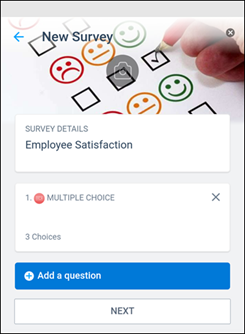
Izobraževanje
-
Na dnu zaslona tapnite zavihek Odkrivanje .
-
Tapnite Dejanja v aplikaciji Kaizala in izberite Izobraževanje. Tapnite Preskusi to dejanje.
-
Izberite klepet in vnesite naslov izobraževanja. Po potrebi dodajte opis posnetka za izobraževanje in naslovnico. Tapnite Naprej.
-
Tapnite Dodaj vsebino, da izberete vrsto vsebine, ki jo želite dodati.
-
Tapnite Dodaj vprašanja, da vnesete vprašanje, dodajte možnosti in nato tapnite Naprej.
-
Tapnite Pošlji izobraževanje.